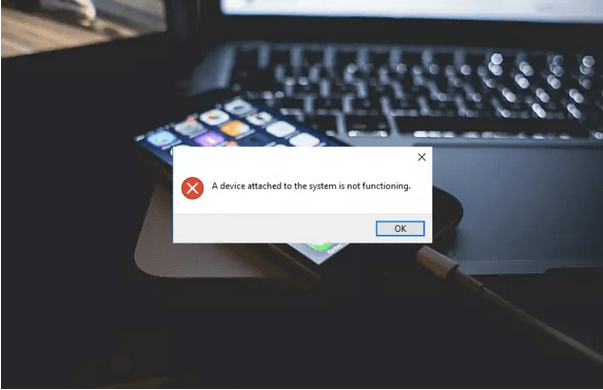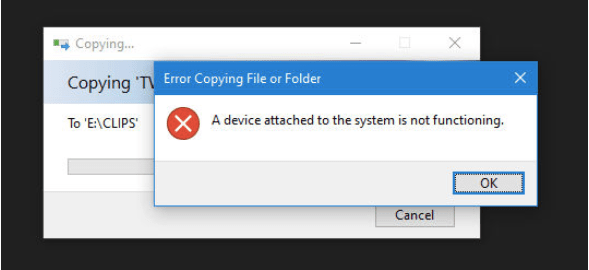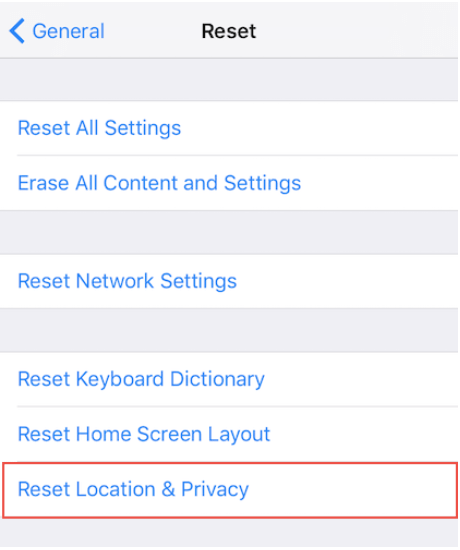En enhed tilsluttet systemet fungerer ikke? Er du i tvivl om, hvad du skal gøre nu? Hvorfor dukker Windows 10 denne fejlmeddelelse op på skærmen? Denne fejl opstår oftest, når du forsøger at tilslutte en iOS-enhed til din pc.
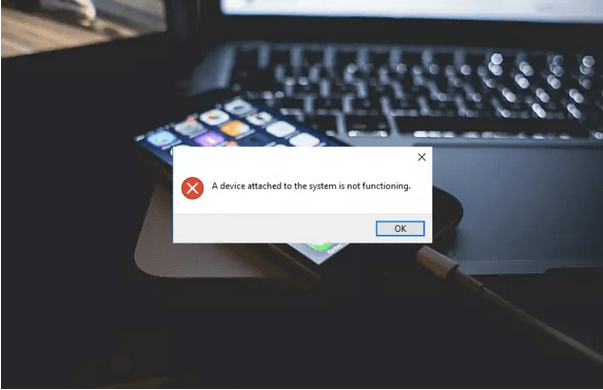
Billedkilde: Copy Trans
Uanset om vi ønsker at overføre vores billeder eller videoer fra vores iOS-enhed (iPhone eller iPad) til Mac eller PC, overføre andre data, eller hvad enten det er noget, er det at blive hængende med denne fejlmeddelelse intet andet end en vejbryder. Når der ikke er etableret forbindelse mellem den respektive iOS-enhed, som du forsøger at forbinde, og din pc, kan du opleve dette problem på din Windows-enhed.
Så før vi fortsætter med at diskutere løsningerne til at løse dette problem, lad os lære lidt om, hvad der forårsager fejlen "En enhed tilsluttet systemet fungerer ikke" på din pc.
Hvad er årsagen til, at en enhed, der er tilsluttet systemet, ikke fungerer Fejl?
Når en bestemt iOS-enhed ikke kan oprette forbindelse til din pc, kan der være flere årsager, der kan løse dette problem. Men ja, det skal hovedsageligt være en forbindelsesfejl mellem iOS-enheden og dit system. Så hvad forårsager det?
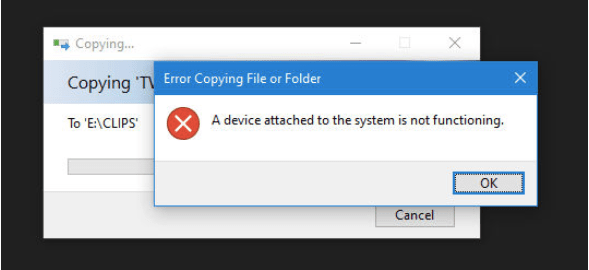
Som vi alle ved, er Windows og macOS nogle af de mest populære platforme, og selvfølgelig er de begge fantastiske på deres unikke måder. Selvom vi specifikt taler om billeder, så er JPG ganske kompatibel med Windows, og på den anden side foretrækker Apple HEVC- eller HEIF-filformater til lagring af digitale data.
Så når du forsøger at overføre billeder eller videoer fra din iPhone eller iPad til din Windows-pc, kan du løbe ind i nogle kompatibilitetsproblemer i sjældne tilfælde. Hver gang du tilslutter en iOS-enhed til en Windows-pc, finder en realtidskonvertering sted, der konverterer HEVC- og HEIF- billedformaterne til JPG eller noget, der kan læses mere af din maskine. Og hvis noget går galt i denne proces, kan du sidde fast med fejlen "En enhed tilsluttet systemet fungerer ikke".
Læs også: 10 bedste online videokonverterere i 2021
Sådan repareres en enhed, der er knyttet til systemet, fungerer ikke Fejlproblem?
Her er et par løsninger, som du kan prøve at komme forbi denne fejlmeddelelse.
#1 Frigør lagerplads på din enhed
Billedkilde: Apple Support
Hvis din enheds lagerplads er meget optaget, og hvis der absolut ikke er plads til, at konverteringen kan finde sted, kan du støde på dette problem. Derfor anbefaler vi, at du hurtigt frigør noget lagerplads på din iPhone eller iPad og prøver lykken, hvis det løser fejlen.
Gå videre til Indstillinger> Generelt> Lager og frigør noget lagerplads med det samme. Når du har frigjort plads, skal du tilslutte din iOS-enhed til din pc igen og kontrollere, om problemet fortsætter.
Læs også: Sådan sletter du dublerede billeder fra Photos App på iPhone og Mac?
#2 Overfør billeder i deres originale format
Et andet simpelt hack, der kan få dig forbi fejlen "En enhed tilsluttet systemet fungerer ikke" er ved at overføre billederne og videoerne i det originale format. Gad vide, hvad det indebærer? Nå, hvis du vil overføre billederne i deres originale format, vil konverteringen ikke finde sted, og Windows vil modtage de digitale data i selve HEVC- eller HEIF-formatet. Her er, hvad du skal gøre.
Åbn Indstillinger> Billeder på din iOS-enhed.
Under afsnittet "Overfør til Mac eller pc" skal du vælge "Behold originaler".
Læs også: Sådan importerer du billeder fra iPhone til Windows 10: 3 nemme måder
#3 Prøv et andet USB-kabel
Denne fejl kan også opstå, hvis du forsøger at tilslutte din iOS-enhed via et defekt eller manipuleret USB-kabel. Foretag derfor et hurtigt tjek eller prøv et alternativt USB-kabel for at forbinde din iPhone eller iPad til din Windows-pc.
Når du er sikker på USB-kablet, kan du også prøve en anden USB-port, bare for at være sikker på, at der ikke er noget galt med de fysiske forbindelser.
Læs også: Sådan synkroniserer du kontakter fra iPhone til Mac
#4 Nulstil placering og privatlivsindstillinger
Når du forsøger at tilslutte en iOS-enhed til en pc, bliver du først spurgt, om du stoler på denne enhed eller ej. iOS-enheden forbinder kun, når du trykker på "Ja"-knappen. Er det ikke? Men hvis du på en eller anden måde trykker på "Nej"-knappen ved et uheld, kan det føre til flere forbindelsesproblemer. For at rette op på dette vil vi prøve at nulstille iOS-enhedens placering og privatlivsindstillinger .
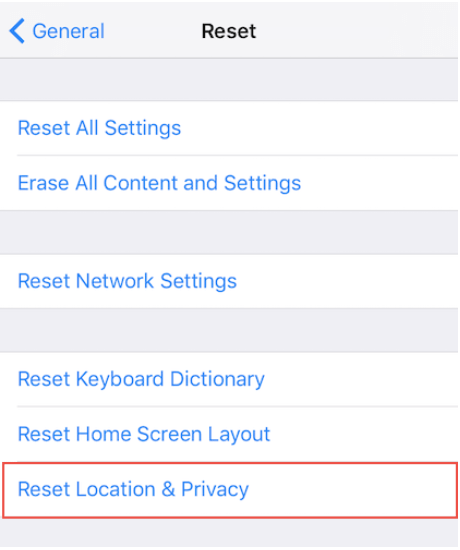
Åbn Indstillinger> Generelt> Nulstil> Nulstil placering og privatliv.
Når du har nulstillet placeringen og privatlivsindstillingerne på din iPhone eller iPad, kan du prøve at tilslutte din enhed igen for at kontrollere, om du stadig støder på problemer.
Læs også: Sådan mister du tillid til computere, der tidligere var tilsluttet din iPhone
Konklusion
Her var et par løsninger, du kan prøve for at rette fejlen "En enhed tilsluttet systemet fungerer ikke" på din Windows eller Mac. Fortæl os, hvilken løsning der fungerede bedst for dig. Du er velkommen til at trykke i kommentarfeltet!